Sao chép và di chuyển nhanh văn bản trong Word bằng phím Shift
Các bạn vẫn hay sử dụng tổ hợp phím Ctrl + X và Ctrl + C để di chuyển và sao chép văn bản, sử dụng tổ hợp Ctrl + V để dán văn bản. Nhưng Word còn hỗ trợ các bạn tổ hợp phím Shift + F2 và phím F2 để sao chép và di chuyển văn bản trong Word. Đây cũng là một cách giúp các bạn thực hiện nhanh hơn.
Bài viết dưới đây hướng dẫn các bạn sao chép và di chuyển văn bản trong Word bằng phím F2 và tổ hợp Shift + F2.
Sao chép văn bản trong Word bằng phím Shift + F2
Bước 1: Trong tài liệu Word, các bạn chọn (bôi đen) đoạn văn bản hay hình ảnh, bảng biểu cần sao chép. Sau đó các bạn nhấn phím Shift + F2, phía dưới bên trái của Word sẽ xuất hiện thông báo Copy to Where?.
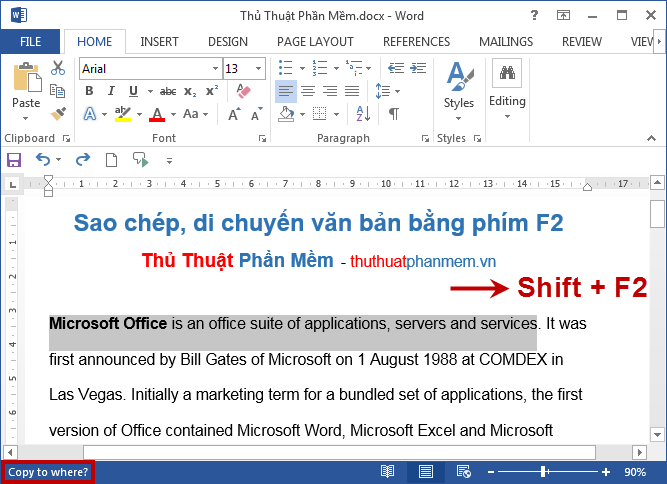
Bước 2: Tiếp theo các bạn cần di chuyển và đặt con trỏ chuột vào vị trí cần sao chép. Cuối cùng nhấn phím Enter trên bàn phím để sao chép văn bản.
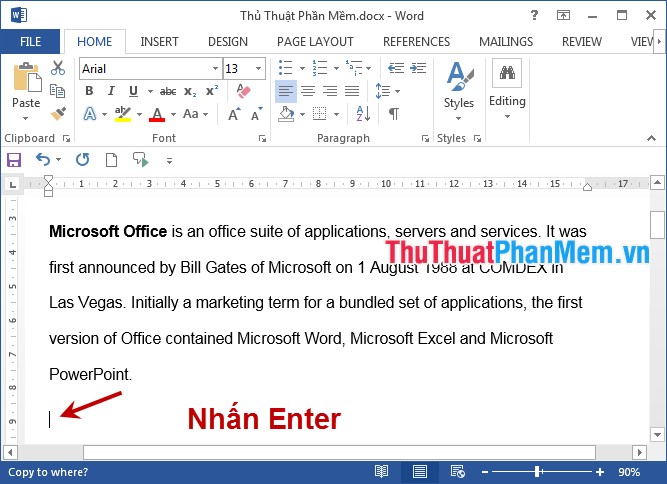
Đoạn văn bản các bạn chọn sẽ được sao chép:
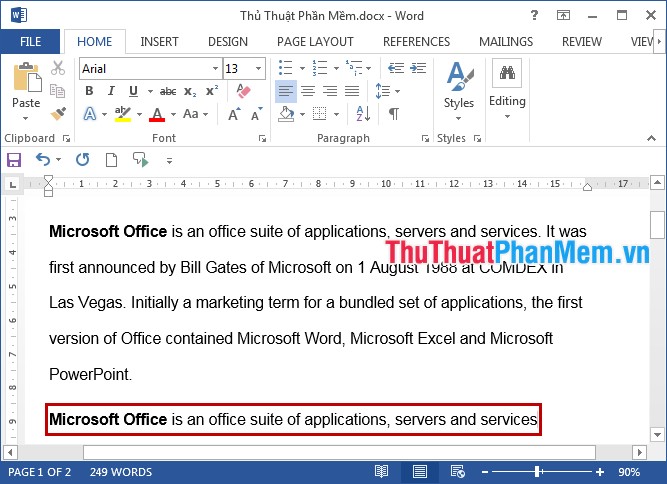
Di chuyển văn bản trong Word bằng phím F2
Để di chuyển văn bản trong Word bằng phím F2 các bạn thực hiện tương tự các bước để sao chép văn bản trong Word bằng phím F2.
Bước 1: Đầu tiên các bạn chọn (bôi đen) đoạn văn bản hay hình ảnh, bảng biểu cần di chuyển trong Word. Sau đó các bạn nhấn phím F2, ngay lập tức ở phía dưới bên trái Word xuất hiện thông báo Move to where?
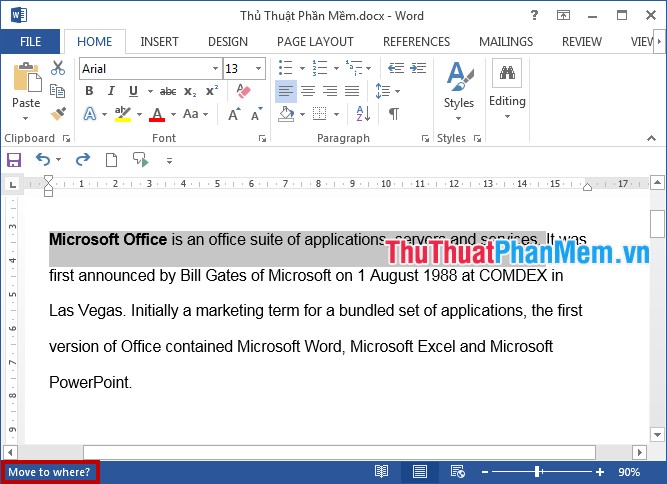
Bước 2: Tiếp theo các bạn di chuyển và đặt con trỏ chuột vào vị trí cần di chuyển, sau đó nhấn Enter để di chuyển văn bản.
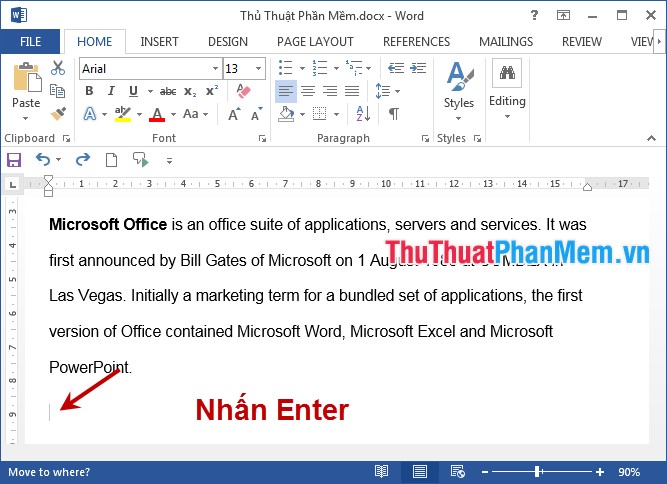
Kết quả sau khi di chuyển văn bản:
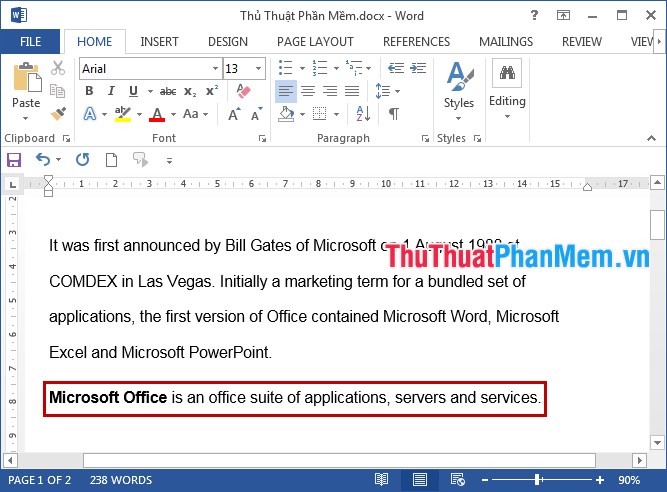
Như vậy các bạn đã biết cách sao chép và di chuyển văn bản trong Word bằng tổ hợp phím Shift + F2 và phím F2. Quá trình sao chép và di chuyển văn bản trong Word của các bạn sẽ nhanh chóng và tiện ích hơn. Chúc các bạn thành công!




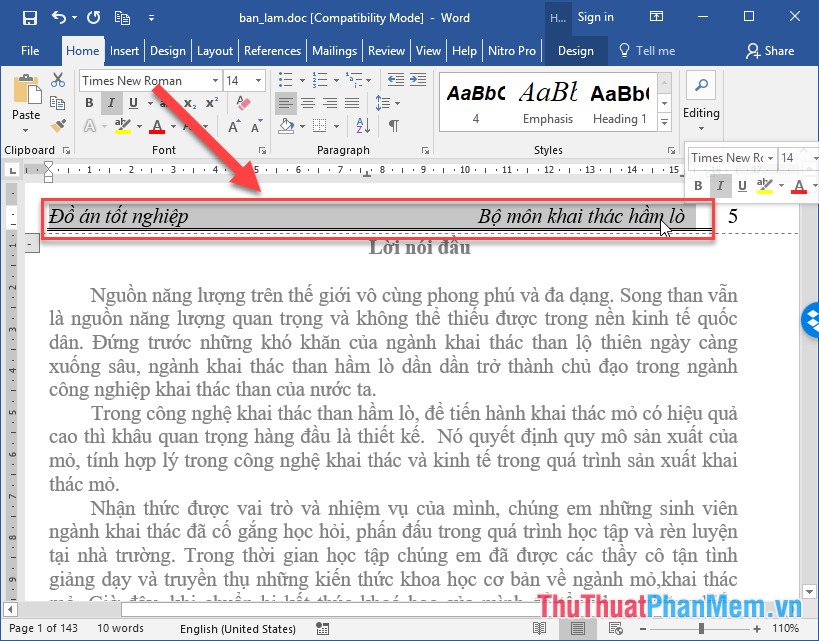

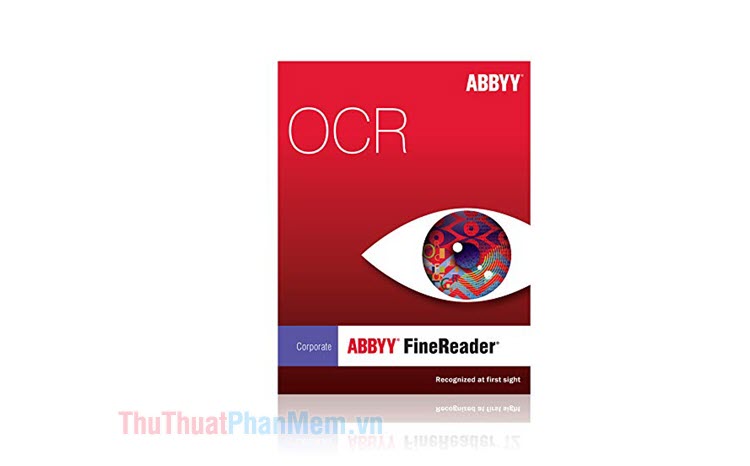
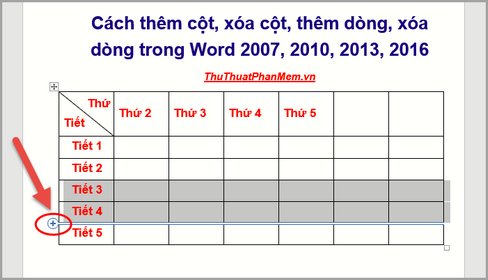


















Hay wa!chep vo thoi
Vui long hướng dẫn tôi cách chuyển văn bản từ ổ D qua G+